3 способа создать потрясающие рамки в Google Документах

Узнайте, как добавить границы в Документы Google, включая создание рамок с помощью таблиц или изображений. Эффективные решения внутри!
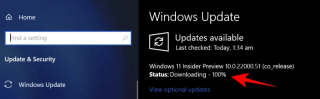
Установка Windows 11 застряла на 100%? Хотите знать, что делать дальше? Не волнуйтесь, мы вас прикрыли.
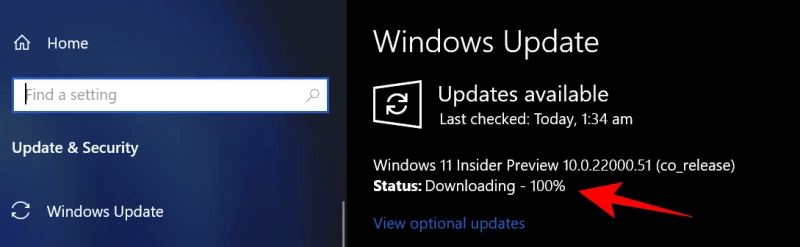
Windows 11 официально дебютирует к концу этого года, хотя Microsoft по-прежнему позволяет пользователям использовать ее бета-версию, просто зарегистрировавшись в программе Windows Insider Preview. Если вы подписались на программу предварительной оценки Windows, вы можете использовать Windows 11 на своем устройстве, предварительно просмотреть сборку и взглянуть на все скрытые функции.
Итак, да, если вы застряли при установке обновления Windows 11 на свое устройство, вы можете легко решить эту проблему. В этом посте мы перечислили несколько решений, которые позволят вам исправить проблему «Установка Windows 11 застряла на 100%» всего за несколько кликов.
Давайте начнем.
Также читайте: Windows 11 Media Creation Tool (2021 г.): как его использовать
Почему установка Windows 11 застревает?
Поскольку Windows 11 все еще находится в разработке, обновления следующей основной версии продолжаются. Итак, если установка застревает на 100%, есть вероятность, что процесс обновления все еще выполняется в фоновом режиме. Обновления загружаются в фоновом режиме, однако процентный маркер застревает на 100%. Из-за некоторого технического сбоя процентный маркер не отражает фактический ход процесса обновления. Вы можете столкнуться с этой ошибкой из-за низкой скорости интернет-соединения или перебоев в подаче электроэнергии, которые не позволяют успешно завершить обновление.
Чтобы решить эту проблему, вы можете набраться терпения и немного подождать, пока процентный маркер не обновится автоматически. Или вы также можете попробовать различные способы устранения неполадок и посмотреть, устранит ли это проблему «зависание установки Windows 11» на вашем устройстве.
Также читайте: Как исправить неработающую кнопку Пуск в Windows 11
Как исправить зависание установки Windows на 100%?
# 1 Проверьте папку распространения программного обеспечения
Проверяя размер и количество файлов в папке распространения программного обеспечения, вы можете вкратце выяснить, продолжается ли процесс обновления. Вот что вам нужно сделать.
Откройте проводник Windows и перейдите в папку C: / Windows.
Нажмите на папку «Распространение программного обеспечения».
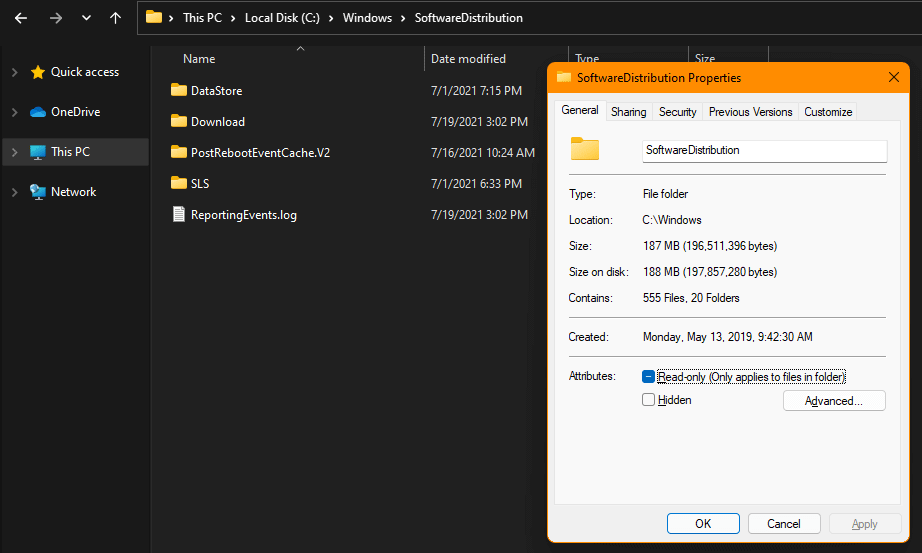
В папке Software Distribution хранятся все временные файлы и данные, необходимые для обновления. Итак, как только вы окажетесь в папке Software Distribution, постоянно проверяйте размер папки и смотрите, добавляются ли какие-либо новые файлы или нет.
Если вы не видите никаких действий в папке распространения программного обеспечения, это, вероятно, указывает на то, что обновление зависло и папка не синхронизирована.
Также читайте: Как создать загрузочный USB-накопитель с Windows 11
# 2 Перезапустите Центр обновления Windows
Чтобы перезапустить обновление Windows 11, мы повторно загрузим установочные файлы и выполним эту задачу в трех разных частях.
Часть 1. Отключение фоновых интеллектуальных служб передачи
Откройте поиск в меню «Пуск», введите CMD и выберите «Запуск от имени администратора», чтобы запустить командную строку.
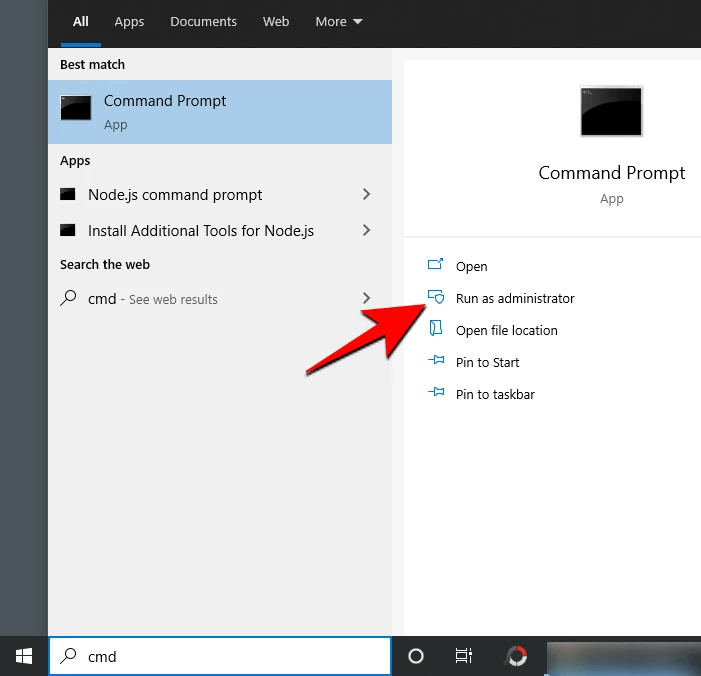
В терминале командной строки введите следующие команды одну за другой, чтобы выполнить их.
После успешного выполнения обеих этих команд закройте окно командной строки и перейдите к следующей части.
Часть 2: удалите файлы обновлений в папке распространения программного обеспечения
Перейдите к C: / Windows и откройте папку Software Distribution.
Нажмите Control + A, чтобы выбрать все файлы, присутствующие в папке, щелкните правой кнопкой мыши по выбору и выберите «Удалить».
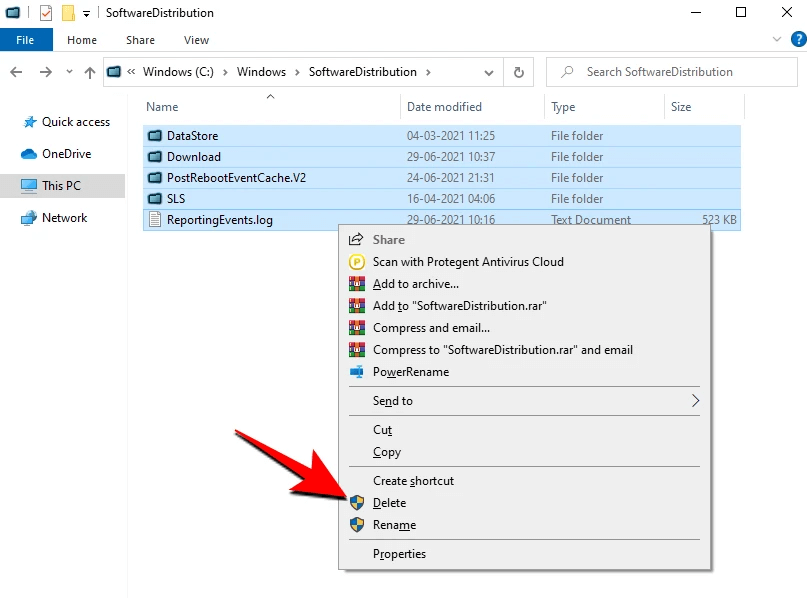
Если вы не можете удалить файлы в данный момент, перезагрузите компьютер и повторите попытку.
Часть 3: снова включите службу
После того, как все файлы будут удалены из папки распространения программного обеспечения, следующим шагом будет повторное включение фоновых служб интеллектуальной передачи. Вот что вам нужно сделать:
Запустите командную строку в режиме администратора.
Выполните следующие команды в том же порядке:
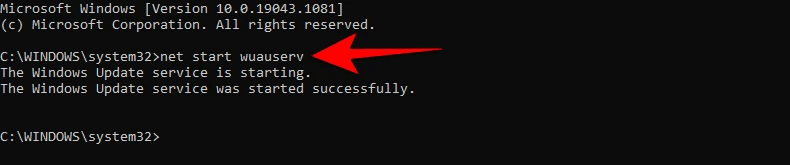
После успешного выполнения всех трех частей попробуйте обновить Windows 11 еще раз, чтобы увидеть, решит ли это проблему «Установка Windows 11 зависла на 100%».
Что делать, если винда зависла?
Если процесс установки Windows 11 зависает на каком-либо этапе, вы можете использовать любое из вышеупомянутых решений для решения проблемы. Сначала проверьте размер папки распространения программного обеспечения и посмотрите, синхронизирована ли папка с обновлением. Во-вторых, вы можете перезапустить процесс обновления Windows и начать заново.
Также читайте: Как использовать восстановление системы в Windows 11
Почему мое обновление загружается на уровне 100?
Когда вы сталкиваетесь с ошибкой установки Windows 11 на вашем устройстве, это, вероятно, связано с нестабильным подключением к Интернету или перебоями в подаче электроэнергии. Кроме того, может быть вероятность, что обновление выполняется, но процентный маркер застрял на 100% из-за проблем с синхронизацией.
Заключение
На этом мы завершаем наше руководство о том, как исправить установку Windows 11, зависшую со 100% ошибкой. Был ли этот пост полезен? Вы прошли технический сбой? Также не стесняйтесь делиться своими мыслями о предстоящем обновлении Windows.
Узнайте, как добавить границы в Документы Google, включая создание рамок с помощью таблиц или изображений. Эффективные решения внутри!
Это полное руководство о том, как изменить тему, цвета и многое другое в Windows 11 для создания потрясающего рабочего стола.
iPhone завис на домашних критических оповещениях? В этом подробном руководстве мы перечислили различные обходные пути, которые вы можете использовать, чтобы исправить ошибку «Домой хочет отправить критические оповещения iPhone». Узнайте полезные советы и решения.
Zoom - популярная служба удаленного сотрудничества. Узнайте, как добавить изображение профиля вместо видео, чтобы улучшить свою конфиденциальность.
Откройте для себя эффективные стратегии получения баллов Microsoft Rewards. Зарабатывайте на поисках, играх и покупках!
Изучите эффективные методы решения неприятной проблемы с бесконечным экраном загрузки Skyrim, гарантируя более плавный и бесперебойный игровой процесс.
Я внезапно не могу работать со своим сенсорным экраном, на который жалуется HID. Я понятия не имею, что поразило мой компьютер. Если это вы, вот несколько исправлений.
Прочтите это полное руководство, чтобы узнать о полезных способах записи вебинаров в реальном времени на ПК. Мы поделились лучшим программным обеспечением для записи вебинаров, а также лучшими инструментами для записи экрана и видеозахвата для Windows 10, 8, 7.
Вы случайно нажали кнопку доверия во всплывающем окне, которое появляется после подключения вашего iPhone к компьютеру? Вы хотите отказаться от доверия этому компьютеру? Затем просто прочтите эту статью, чтобы узнать, как отменить доверие к компьютерам, которые вы ранее подключали к своему iPhone.
Хотите знать, как транслировать «Аквамен», даже если он недоступен для потоковой передачи в вашей стране? Читайте дальше, и к концу статьи вы сможете насладиться Акваменом.








